Enpass Password Manager สำหรับ Windows 10
มี แอ พจัดการรหัสผ่านฟรี(free password manager)มากมายบนอินเทอร์เน็ต(Internet)ที่ผู้คนบนเว็บมักจะใช้ประโยชน์จากการจดจำรหัสผ่านของพวกเขาและเข้าถึงรหัสผ่านทั้งหมดของพวกเขาจากอุปกรณ์ใดก็ได้ หนึ่งในนั้นคือEnpassและนั่นคือสิ่งที่เราจะมาดูในวันนี้ ข้อดีของบริการนี้คือสามารถใช้ได้กับเว็บเบราว์เซอร์หลักๆ ทั้งหมด รวมถึงMicrosoft Edge (Microsoft Edge)จำ(Bear)ไว้ว่า หากคุณสนใจที่จะใช้Enpass for Edgeคุณจะต้องตรวจสอบให้แน่ใจว่า ได้ติดตั้ง Windows 10 v1709 แล้วก่อนที่จะดำเนินการต่อ
Enpass Password Manager
โพสต์นี้จะกล่าวถึงEnpass Password ManagerสำหรับWindows 10คุณลักษณะและวิธีนำเข้ารหัสผ่านจากตัวจัดการรหัสผ่านอื่น
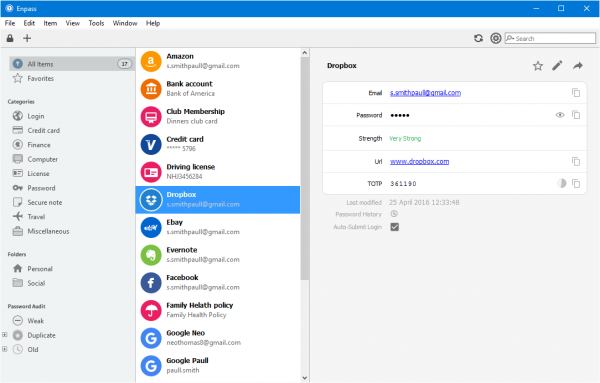
ลำดับแรกของวันคือการดาวน์โหลดEnpass หลังจากนั้น ให้ดาวน์โหลดและติดตั้งส่วนขยายสำหรับเครื่องมือท่องเว็บของคุณโดยเฉพาะ คุณรู้ไหม ค่อนข้างแปลกที่นักพัฒนาต้องการให้Microsoft Edgeใช้Enpass เวอร์ชันอื่น เพื่อบันทึกและเข้าถึงรหัสผ่าน เป็นสิ่งที่พวกเขาต้องดำเนินการในอนาคต หรืออาจมีทุกอย่างที่เกี่ยวข้องกับข้อจำกัดของ Microsoft Store(Microsoft Store)
Enpass ทำได้(Enpass)หลายวิธีดีกว่าโปรแกรมอื่นๆ ที่คล้ายคลึงกันส่วนใหญ่ และนั่นก็เกี่ยวข้องกับการเป็นโปรแกรมที่มาพร้อมเครื่องมากกว่าที่จะใช้งานผ่านเว็บเบราว์เซอร์ ไม่ต้องพูดถึง มันเร็วกว่าด้วย และนั่นเป็นข่าวดีสำหรับคนที่ไม่สนใจที่จะรอ ยิ่งไปกว่านั้น เนื่องจากEnpassไม่ได้อาศัยระบบคลาวด์ รหัสผ่านของคุณจะสามารถเข้าถึงได้เสมอ
ในตอนนี้ เมื่อพยายามเข้าถึงรหัสผ่าน ผู้ใช้ต้องพิมพ์รหัสผ่านหลักก่อน ถ้ามันมากเกินไป ก็มีตัวเลือกให้ใช้พินตัวเลข เมื่อ(Once)เข้าไปข้างในแล้ว ผู้ใช้สามารถเพิ่มเนื้อหาได้ด้วยตนเอง แต่วิธีที่ง่ายที่สุดคือลงชื่อเข้าใช้เว็บไซต์จากเว็บเบราว์เซอร์และบันทึกรายละเอียดการเข้าสู่ระบบไปยัง Enpass เมื่อตัวเลือกปรากฏขึ้น
ฉันชอบความจริงที่ว่าEnpassมีคุณสมบัติที่แจ้งว่ามีรายการรหัสผ่านที่ไม่รัดกุมจำนวนหนึ่งอยู่ในรายการของคุณ ฉันมี 19 รายการตามระบบ และใช้เวลาไม่นานในการแก้ไขปัญหา
ผู้ที่มีปัญหากับรหัสผ่านที่คาดเดายากไม่ควรกังวลเพราะโปรแกรมสามารถสร้างรหัสผ่านที่รัดกุมและปลอดภัยได้
จาก เมนู การตั้งค่า(Settings)ที่สามารถเข้าถึงได้ผ่านเครื่องมือ(Tools)ผู้ใช้สามารถซิงโครไนซ์รหัสผ่านกับระบบคลาวด์หรือในเครื่องได้ พวกเขายังสามารถปิดการใช้งานปลั๊กอินสำหรับเว็บเบราว์เซอร์ที่รองรับทั้งหมดได้เช่นกัน
นำเข้ารหัสผ่านของคุณไปที่ Enpass
ถึงเวลาแล้วที่จะโอนเนื้อหารหัสผ่านทั้งหมดจากตัวจัดการรหัสผ่านก่อนหน้าของคุณไปยังEnpass มาดูตัวอย่างLastPass ในการเริ่มต้น เพียงลงชื่อเข้า ใช้บัญชี LastPass ของคุณ ไปที่ More Options จากนั้นคลิกที่Export จากนั้นระบบจะเตรียมรหัสผ่านสำหรับดาวน์โหลด หลังจากนั้นไม่กี่วินาทีหรือนาที คุณควรเห็นหน้าที่มีเนื้อหาทั้งหมดของคุณ เพียงคลิกขวาและเลือก "บันทึกเป็น" และบันทึกเป็นข้อความ
ตกลง ดังนั้น บัญชี Enpass ของเรา จึงว่างเปล่า และคุณต้องการเติมให้เต็ม เป็นเรื่องที่ดีเพราะเราจะใช้ไฟล์ข้อความที่คุณเพิ่งดาวน์โหลดมาเพื่อให้สิ่งต่างๆ ดำเนินไปในทิศทางที่ถูกต้อง
(Fire)เปิดไฟEnpassเลือก File > File > Importระบบจะขอให้คุณเลือกแพลตฟอร์มรหัสผ่านที่คุณต้องการย้ายข้อมูล เลือกLastPassจากเมนู จากนั้นในหน้าจอถัดไป ให้คลิกที่เลือก(Choose)จากนั้นค้นหาไฟล์ข้อความและย้ายไปจากที่นั่น คุณสามารถนำเข้ารหัสผ่านของคุณจากผู้จัดการรหัสผ่านอื่น ๆ ได้เช่นกันโดยทำตามขั้นตอนที่คล้ายคลึงกัน
ไม่ควรใช้เวลานานเกินไปสำหรับรหัสผ่านทั้งหมดของคุณในการเติมEnpass
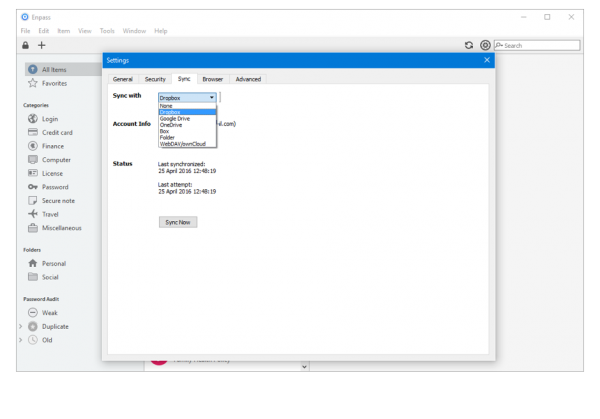
Enpass บันทึกรหัสผ่านของคุณในเครื่องและไปยังระบบคลาวด์(Enpass saves your passwords locally and to the cloud)
ด้วยบริการนี้ ผู้ใช้สามารถบันทึกรหัสผ่านลงในเครื่องคอมพิวเตอร์ แพลตฟอร์มระบบคลาวด์ที่ชื่นชอบ หรือทั้งสองอย่าง ซอฟต์แวร์เดสก์ท็อปนั้นฟรีและสามารถดาวน์โหลดได้จากโฮมเพจ (home page)แอ ป Enpass (ต้องใช้ เบราว์เซอร์ EdgeบนWindows 10 v1709) ที่Windows Storeอย่างไรก็ตาม ราคา $9.99
Related posts
F-Secure KEY: Password Manager freeware สำหรับ Windows 10
Trend Micro Password Manager สำหรับ Windows 10 PC
Bitwarden Review: ฟรี Open Source Password Manager สำหรับ Windows PC
True Key Password Manager สำหรับ Windows PC, Android and iPhone
Outlook ไม่ประหยัดรหัสผ่านใน Windows 10
CopyQ เป็น Clipboard Manager ขั้นสูงสำหรับ Windows 10
Reset Local Account password บน Windows 10 การใช้ Installation Media
Unreal Commander เป็น A ฟรี File Manager software สำหรับ Windows 10
Buttercup เป็นฟรี cross-platform password manager สำหรับ Windows 10
Zoom Investment Portfolio Manager สำหรับ Windows 10
Change Task Manager Data Update speed ใน Windows 10
Remove HP's Telemetry program HP Touchpoint Manager ใน Windows 10
Recycle Bin Manager สำหรับ Windows 10: RecycleBinEx & BinManager
NetSetMan: Network Settings Manager สำหรับ Windows 10
วิธีการสร้าง Password Reset Disk ใน Windows 10
วิธีเปลี่ยน Account Password ใน Windows 10
หนึ่ง Commander เป็น File Manager สำรองฟรีสำหรับ Windows 10
วิธีการตั้งค่าและใช้ BIOS or UEFI password บนคอมพิวเตอร์ Windows 10
วิธีการติดตั้ง Microsoft Office Picture Manager ใน Windows 10
วิธีการรีเซ็ตหรือเปลี่ยน Windows 10 PIN
